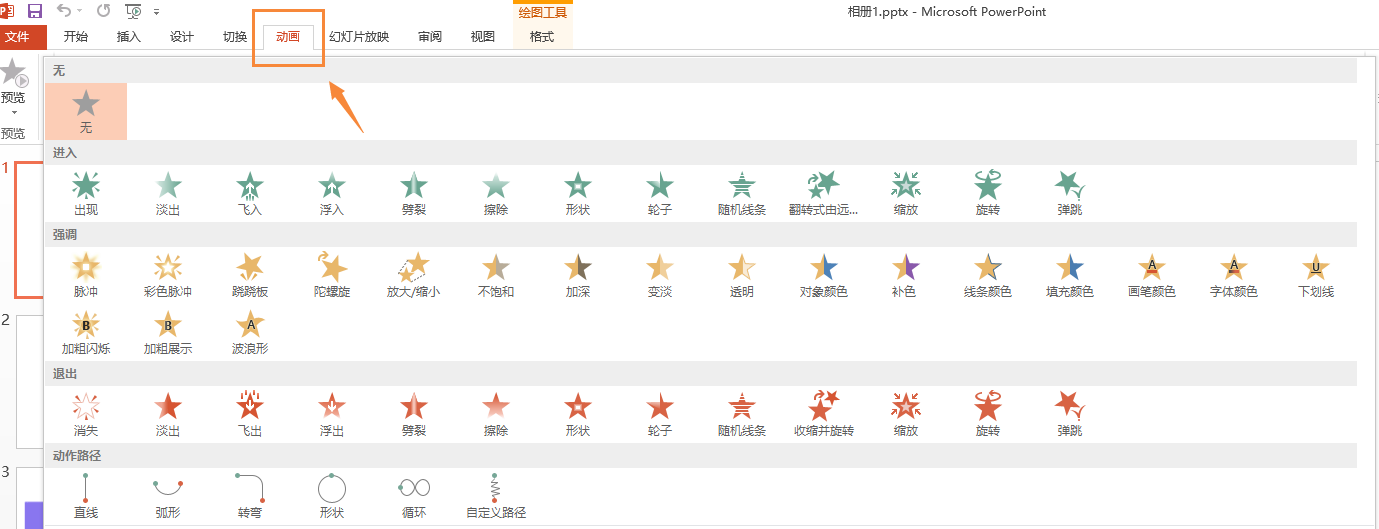- ppt所有幻灯片切换效果设置:PowerPoint 2010幻灯片切换效果制作方法(PPT)教程
- ppt英文用什么字体好:ppt一般用哪种字体
- ppt文档主题哪里设置:如何用XML配色文件,一键获取1000种PPT主题色?
- ppt图片背景:磨砂材质彩绘森林人物PPT背景图片
下面的是PPT教程网给你带来的相关内容:
ppt动画效果怎么做:如何在ppt中制作圆环动画效果.doc
如何在ppt中制作圆环动画效果篇一:在PPt中实现动画效果Point软件学习一、启动————Point,打开后的界面如:二、界面的介绍,从上到下:标题栏——采单栏——常用工具栏——格式栏——视图栏、编辑区、备注区——绘图栏——状态栏。三、在PPt中怎样实现动画效果1.自定义动画(1)在普通视图中,显示包含要更改动画效果的演示文稿。选取要设置动画效果的对象,单击“幻灯片放映”“自定义动画”菜单命令,打开“自定义动画”任务窗格。(2)单击“添加效果”按钮,在出现的各种效果中,选择某一种动画效果即可2.更改动画播放的序列(1)在普通视图中,显示包含要重新排序的动画的演示文稿。(2)单击“幻灯片放映”“自定义动画”菜单命令,打开“自定义动画”任务窗格。可以发现,动画效果在自定义动画列表中按应用的顺序从上到下显示。(3)在“自定义动画”任务窗格中,在列表中选择要移动的项目并将其拖到列表中的其他位置即可。还可以通过单击和按钮来调整动画序列。(4)在播放列表中可以对其开始、方向、时间、停此等多项进行设置。
3.删除动画效果(1)在幻灯片窗格中打开要删除动画效果的幻灯片,然后选择“幻灯片放映”菜单中的“自定义动画”命令,打开“自定义动画”任务窗格。(2)在“自定义动画”任务窗格中,选择要删除的动画效果。(3)单击“删除”按钮,即可删除选定的动画效果。PPT动画实例效果、简单的平面运动一、小球在平面板上平移启动PPT,在其编辑区中画一个小球和一块平面。方法:绘图工具栏——椭圆——选重编辑区中的椭圆——自选图形——填充颜色——填充效果——渐变双色——底文样式——中心辐射——变形2——确定。效果如图:(2)选重小球——幻灯片放映——自定义动画——添加效果——动作路径——向右。(3)设计其播放序列:单击动作路径——右键——对其效果和计时进行设计。别处对其开始播放、播放路径、播放速度等设计。二、小球在不平板上运动选重小球——幻灯片放映——自定义动画——添加效果——动作路径——绘制自定义路径——曲线。三、线条的进入和退出运动(1)、选重绘制好的线条——幻灯片放映——自定义动画——添加效果——进入——飞入——开始:之前——方向:至右——速度:慢速。(2)、选重绘制好的线条——幻灯片放映——自定义动画——添加效果——退出——飞出——开始:之后——方向:至左——速度:慢速。

四、文字和一个对象多种的运动效果(1)、在绘图栏添加一个艺术字体——选重字体——幻灯片放映——自定义动画——添加效果——强调——更填充色——开始:之前——填充颜色:红色——速度:慢速。(2)、选重字体——幻灯片放映——自定义动画——添加效果——进入——轮子——开始:之前(同时)——辐轮辐图案——速度:慢速。五、动画效果之间的控制动画效果控制有三种:一是超键接,一种是触发器,另一种是VB控制。(1)、首先超键接。建立一个目录文档(如PPT首页)——选重(1)——插入——超键接——文本当中的位置或原有文件或网页等——幻灯片2——确定。当键接成功后(如果是文字)则在其下方出现一条下划线。对象的键接的操作(2)、触发器:此为一张幻灯片中的不同对象的键接。幻灯片放映——自定义动画——添加效果——选重其动作路径——计时——触发器——单击下列对象时启动效果——选择对象(将要确定单击时才播放效果的对象)——确定。(当触发器编辑成功后在动作路径上方出现触发器+单击的对象)(3)、用VB(可视化程序设计)来编写相应的控制。篇二:PPT制作中的几种动画效果PPT制作中的几种动画效果采用带有动画效果的幻灯片对象可以让你的演示文稿更加生动活泼,还可以控制信息演示流程并重点突出最关键的数据。
动画效果通常有两种实现办法:按照一定的顺序依次显示对象或者使用运动画面。你可以对整个幻灯片、某个画面或者某个幻灯片对象(包括文本框、图表、艺术字和图画等)应用动画效果。不过你应该记住一条原则,那就是动画效果不能用得太多,而应该让它起到画龙点睛的作用;太多的闪烁和运动画面会让听众注意力分散甚至感到烦躁。为文字内容设定动画,一步一步显示,有利于讲演。关于动画迭加效果建议不要使用,为使打印的讲义也清晰可见。添加动画效果如果你想对一张或几张幻灯片使用动画效果,就从菜单中选择“幻灯片放映”“动画方案”。你可以看到一系列预定义好的可应用于所选幻灯片的动画效果,如果你已经勾选了“自动预览”复选框,只需点击每个效果名称就能看到预览的动画效果。如果想对某个幻灯片对象应用动画效果,就选定该对象然后从菜单中选择“幻灯片放映”“自定义动画”。在“自定义动画”的任务窗格中点击“添加效果”按钮,然后从弹出的“进入”子菜单中选择你想要的效果。如果想得到更多的选择,你可以点击子菜单中的“其他效果”项,它会打开一个“添加进入效果”的对话框。勾选“预览效果”复选框,然后点击各种效果查看其具体表现形式。如果你找到一个想要的效果,就点击“确定”按钮关闭该对话框。
重复这些步骤直到所有你想要使用动画的幻灯片对象都获得满意的动画效果。当你这样做的时候,会发现在幻灯片对象旁边多出了几个数字标记,这些标记被用来指示动画的顺序。另外,这些幻灯片对象还会出现在“自定义动画”任务窗格的动画列表中。如果你想改变动画的显示顺序,就选中某个动画然后点击“重新排序”两侧的方向箭头;你还可以在列表中选择一项动画,然后按“删除”按钮来删除它。任务窗格上的动画设计功能视图使得在幻灯片上添加动画成为一件很容易的事。单击”视图任务窗格”,在屏幕的右边出现”幻灯片设计”任务窗格,单击任务窗格右上角的箭头,并选择”幻灯片设计动画方案”,即可在下面的列表中看到各种动画方案。要在当前的幻灯片上应用或预览中预置的某个方案ppt动画效果怎么做:如何在ppt中制作圆环动画效果.doc,直接在列表中点击该方案即可;如果要在所有的幻灯中都使用这一设计,点击任务面板底部的”适用于所有幻灯片”按钮;如果想把这一设计用在不止一个但又不是所有的幻灯片中,点击窗口左端的”幻灯片”标签,在按住Ctrl键的同时用鼠标选取要使用某一设计的幻灯片,然后从任务窗格中选择动画方案即可。自定义对象的动画路径中还提供了一种相当精彩的动画功能,它允许你在一幅幻灯片中为某个对象指定一条移动路线,这在中被称为“动作路径”。
使用“动作路径”能够为你的演示文稿增加非常有趣的效果。例如,你可以让一个幻灯片对象跳动着把听众的眼光引向所要突出的重点。为了方便你进行设计,中包含了相当多的预定义动作路径。如果想要指定一条动作路径,选中某个对象,然后从菜单中选择“幻灯片放映”“自定义动画”。在“自定义动画”任务窗格中点击“添加效果”按钮。在下拉列表中选择 “动作路径”然后再选择一种预定义的动作路径,比如“对角线 向右上”或者“对角线向右下”。如果你不喜欢子菜单中列出的 六种预置路径,还可以选择“更多动作路径”来打开“添加动作 路径”对话框。确保“预览效果”复选框被选中,然后点击不同 的路径效果进行预览。当你找到比较满意的方案,就选择它 并按“确定”按钮。 也允许你自行设计动作路径。选中某个对 象然后从菜单中选择“添加效果”“动作路径”“绘制自定义路 径”,然后再从列表中选择一种绘制方式(如自由曲线)。接 着用鼠标准确地绘制出移动的路线。 在添加一条动作路径之后,对象旁边也会出现一个数 字标记,用来显示其动画顺序。还会出现一个箭头来指示动 作路径的开端和结束(分别用绿色和红色表示)。
你还可以 在动画列表中选择该对象,然后对“开始”、“路径”和“速度”子 菜单中的选项进行调整(在“自定义动画”任务窗格)。 让文字闪烁不停 中可以利用”自定义动画”来制作闪烁文 字,但无论选择”慢速”、”中速”还是”快速”,文字都是一闪而 过,无法让文字连续闪烁。其实在这种情况下,我们只需要 按照下例步骤做,就可以实现连续闪烁: 1)创建文本框,设置好文字的格式和效果,并做成闪烁 的动画效果; 2)点选这个文本框再单击”编辑”菜单下的”复制”命令, 同时在文稿中根据想要闪烁的时间来确定粘贴的文本框个 数,再将这些框的位置作相应的设置; 3)最后,把这些文本框都设置为在前一事件一秒后播放, 文本框在动画播放后隐藏即可。 下落反弹效果 这种文本的动画效果非常有趣:播放时字符一个接一个 地从上方歪歪斜斜地下落,落下后每个字符还要上下反弹几 次才能安静下来,用这种效果做标题非常适合。具体实现方 法如下: 1)在文本框中输入文本。文本的字号要大些,最好选择 笔画比较粗的字体(如”华文琥珀”字体); 2)下面的操作步骤与实现字幕式动画效果的步骤相同 (只是最后要选择”华丽型”栏中的”挥舞”效果)即可。
电影字幕效果 2002 以前的各个版本没有提供电影字幕 效果(文字不断地自下而上流动),但在 2002 中实现这种效果却易如反掌。具体实现方法如下: 1)在空白幻灯片中加入一个文本框。文本框在幻灯片中 居中放置,其宽度要略小于幻灯片。文本框的上边框在幻灯 片的上半部(大约三分之二的位置),下边框根据需要可大 大低于幻灯片边框; 2)在文本框中输入文本。现在选定文本框,再单击右侧 窗格中”添加效果”下拉按钮,在弹出的菜单中选择”进入其 他效果”,在”华丽型”栏中选择”字幕式”(图 14),最后单击” 确定”即可。文本框中的文本使用字幕式动画效果时,在幻灯 片加上适当的背景效果会更好些。 使两幅图片同时动作 的动画效果比较有趣,选项也挺多,但局 限于动画顺序,插入的图片只能一幅一幅地动作。如果你有 两幅图片需要一左一右或一上一下地向中间同时动作,可以 采用以下的方法解决: 安排好两幅图片的最终位置,按住Shift 键,选中两幅 图片,然后右键单击,在弹出的快捷菜单中选择”组合组合” 命令,这样使两幅图片变成了一个对象,再到”动画效果”中 添加相应的效果就可以了。 获得闪烁效果 中添加动画可以使演示文稿看起 来更专业,而且操作非常简单有趣。 在普通视图中,显示包含要动画显示的文本或对象的 幻灯片ppt动画效果怎么做,选择要动画显示的对象,在”幻灯片放映”菜单上, 单击”自定义动画”,在自定义动画任务窗格中,单击”添加效
感谢你支持pptjcw.com网,我们将努力持续给你带路更多优秀实用教程!
上一篇:如何做ppt:教你如何做PPT做ppt的步骤.pdf 8页 下一篇:怎么做ppt:职场新人必备:怎么学做ppt,制作PPT的教程
郑重声明:本文版权归原作者所有,转载文章仅为传播更多信息之目的,如作者信息标记有误,请第一时间联系我们修改或删除,多谢。